Hogyan lehet duplikált vagy egyedi értékeket találni két lap két oszlopában?
Esetleg hasonlítson össze két tartományt ugyanazon a munkalapon, és derítse ki, hogy a duplikátum vagy az egyedi értékek a legtöbben számára egyszerűek, de ha a két tartomány a két különböző munkalapon található, hogyan lehet gyorsan megismerni a kettős és egyedi értékeket ebben a két tartományban ? Ez a bemutató néhány gyors vágást mutat be az Ön számára.
Hasonlítsa össze két azonos fejlécoszlopot két táblában az Excel képletével
Két tartományt hasonlítson össze két táblában a VBA-val
Hasonlítson össze két tartományt két táblázatban a Kutools for Excel segítségével
 Hasonlítsa össze két azonos fejlécoszlopot két táblában az Excel képletével
Hasonlítsa össze két azonos fejlécoszlopot két táblában az Excel képletével
Az Excel képletével két azonos fejlécoszlopot hasonlíthat össze az alábbiak szerint, a különböző lapokon, és megkeresheti az ismétlődő és egyedi értékeket:
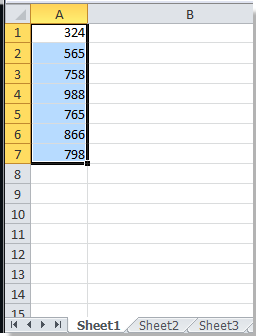 |
 |
1. Írja be ezt a képletet = COUNTIF (1. lap! $ A: $ A, A1) egy üres cellában, amely szomszédos a 3. lap tartományával. Lásd a képernyőképet:

2. nyomja meg belép gombot a billentyűzeten, majd húzza a kitöltő fogantyút, hogy kitöltse az összehasonlítani kívánt tartományt az 1. lap tartományával. (A Nulla szám kettős értéket jelent két tartományban, az 1. szám pedig a 3. lap egyedi értékeit jelenti, de az 1. lapon nem)

Tipp:
1. Ez a képlet csak két oszlopot hasonlíthat össze ugyanazzal a fejléccel két táblázatban.
2. Ha a Sheet1-ben szeretné megtalálni az egyedi értékeket, a Sheet3-ban nem, akkor meg kell adnia a fenti képletet =COUNTIF (3. lap! $ A: $ A, A1) a Sheet1-be.
 Két tartományt hasonlítson össze két táblában a VBA-val
Két tartományt hasonlítson össze két táblában a VBA-val
1. Tartsa ALT gombot és nyomja meg a gombot F11 a billentyűzeten a Microsoft Visual Basic alkalmazásokhoz ablak.
2. kettyenés betétlap > Modulok, és másolja a VBA-t a modulba.
VBA: Hasonlítson össze két tartományt két táblázatban
Sub CompareRanges () '20130815 frissítés Dim WorkRng1 mint tartomány, WorkRng2 mint tartomány, Rng1 mint tartomány, Rng2 mint tartomány xTitleId = "KutoolsforExcel" Set WorkRng1 = Application.InputBox ("A tartomány:", xTitleId, "", Típus: = 8 ) Állítsa be a WorkRng2 = Application.InputBox ("B tartomány:", xTitleId, Type: = 8) Minden egyes Rng1-re a WorkRng1-ben rng1Value = Rng1.Value a WorkRng2 egyes Rng2-re .RGB (1, 2, 1) Kilépés a végéig, ha a következő következő vége al
3. kettyenés futás vagy nyomja meg a gombot F5 hogy működtesse a VBA-t.
4. A képernyőn megjelenik egy párbeszédpanel, és válassza ki az összehasonlítani kívánt tartományt. Lásd a képernyőképet:

5. kettyenés Ok és megjelenik egy másik párbeszédpanel a második tartomány kiválasztásához. Lásd a képernyőképet:
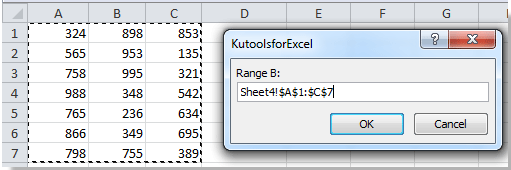
6. kettyenés Ok, és az A tartományban és a B tartományban lévő párhuzamos értékek az A tartomány piros háttérével vannak kiemelve. Lásd a képernyőképet:

Tippek: Ezzel a VBA-val két tartományt hasonlíthat össze mind az azonos, mind a különböző munkalapokon.
 Hasonlítson össze két tartományt két táblázatban a Kutools for Excel segítségével
Hasonlítson össze két tartományt két táblázatban a Kutools for Excel segítségével
Ha a képlet nem kényelmes az Ön számára, és a VBA nehéz Önnek, akkor kipróbálhatja Kutools az Excel számára's Hasonlítsa össze a tartományokat funkciót.
Kutools az Excel számára több mint 300 praktikus Excel eszközt tartalmaz. 30 nap alatt szabadon kipróbálható korlátozás nélkül. Szerezd meg most
Kérjük, jelentkezzen Hasonlítsa össze a tartományokat funkcióra kattintva Kutools > Hasonlítsa össze a tartományokat. Lásd a képernyőképet:
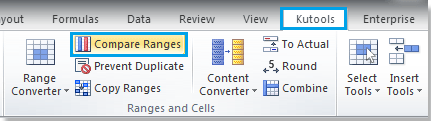
Összehasonlítás két oszlopban különböző lapokban:
1. kettyenés Kutools > Hasonlítsa össze a tartományokat, egy párbeszédpanel jelenik meg a képernyőn. Lásd a képernyőképet:
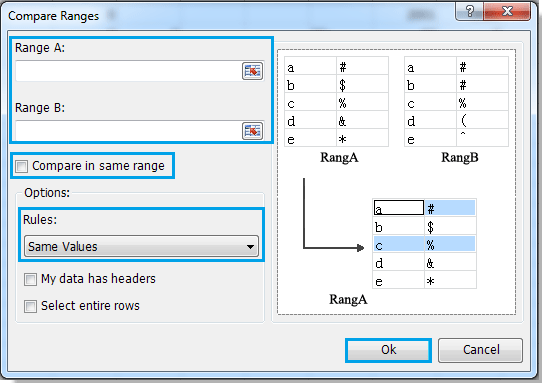
2. Adja meg a tartományokat és szabályokat, tegye a következőket:
Hagyja az összehasonlítást ugyanabban a tartományban törölje a jelölést, és kattintással jelöljön ki két tartományt A tartomány és a B tartomány, lásd a képernyőképet:


Adja meg ugyanazokat az értékeket vagy különböző értékeket, amelyeket meg szeretne találni a Szabályok legördülő mezőben;
3. kettyenés Ok. Az előugró párbeszédpanel azt mondja, hogy ugyanazok az értékek vannak kiválasztva.

4. kettyenés Ok gombra az előugró párbeszédpanelen. Két tartomány között ugyanazok az értékek vannak kiválasztva az A tartományban.
Hasonlítson össze két tartományt az elterjedt munkalapokon
Ha két táblázata van két táblázatban, az alábbiak szerint, és szeretné összehasonlítani őket, és megtudni a különböző értékeket, akkor a következőket teheti:
1. kettyenés Kutools > Hasonlítsa össze a tartományokat, egy párbeszédpanel jelenik meg a képernyőn.
2. Adja meg a tartományokat és szabályokat, tegye a következőket:
Szabadság Hasonlítsa össze ugyanabban a tartományban törölje a jelölést, és kattintással jelöljön ki két tartományt A tartomány és a B tartomány;
A Szabályok legördülő mezőben adja meg a megtalálni kívánt értékeket;
Ellenőrizze, hogy az Adataimnak vannak fejlécek in Opciók szakasz;
3. kettyenés Ok. Az előugró párbeszédpanel azt mondja, hogy ugyanazok az értékek vannak kiválasztva.
4. kettyenés Ok gombra az előugró párbeszédpanelen. Az A tartomány különböző értékei vannak kiválasztva. Lásd a képernyőképet:

Ha meg szeretné tudni a 2. lap B tartományának különböző értékeit, fel kell cserélnie a két tartományt.
Hasonlítsa össze a tartományokat függvény is összehasonlíthatja az ugyanazon a lapon található tartományokat. Kattintson ide, ha többet szeretne megtudni az összehasonlító tartományokról.
Relatív cikkek:
- Keressen egyedi értékeket két oszlop között
- Két oszlopban keressen duplikált értékeket
- Távolítsa el az ismétlődéseket, és cserélje ki üres cellákkal
- Az egyedi rekordok szűrése a kijelölt oszlopból
A legjobb irodai hatékonyságnövelő eszközök
Töltsd fel Excel-készségeidet a Kutools for Excel segítségével, és tapasztald meg a még soha nem látott hatékonyságot. A Kutools for Excel több mint 300 speciális funkciót kínál a termelékenység fokozásához és az időmegtakarításhoz. Kattintson ide, hogy megszerezze a leginkább szükséges funkciót...

Az Office lap füles felületet hoz az Office-ba, és sokkal könnyebbé teszi a munkáját
- Füles szerkesztés és olvasás engedélyezése Wordben, Excelben és PowerPointban, Publisher, Access, Visio és Project.
- Több dokumentum megnyitása és létrehozása ugyanazon ablak új lapjain, mint új ablakokban.
- 50% -kal növeli a termelékenységet, és naponta több száz kattintással csökkenti az egér kattintását!

